在Excel中,分页预览是一个重要的功能,它允许用户查看和调整工作表在打印时的分页情况。通过设置分页预览,用户可以确保打印的内容按照自己的预期进行分割,从而避免不必要的浪费和混乱。下面,我们将从多个维度详细讲解如何在Excel中设置分页预览。

首先,打开电脑上的Excel软件。Excel的界面通常包括菜单栏、工具栏、工作区和状态栏等部分。接下来,选择需要编辑的Excel文档。如果文档已经打开,可以直接在Excel的工作簿列表中选择它;如果文档尚未打开,可以通过“文件”菜单中的“打开”选项找到并加载它。
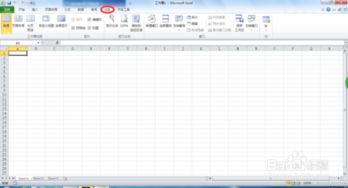
打开文档后,有多种方法可以进入分页预览界面。

方法一:选择右上角的Excel功能菜单中的“文件”选项,然后在弹出的功能界面中选择“选项”。接着,在“选项”窗口中,找到“常规”选项并点击,调出相应的对话框。在“新建工作簿时”功能区中,选择“新工作表的默认视图”功能,点击下拉菜单并选择“分页预览”。设置完成后,点击“确定”。此时,Excel的默认视图样式就已经设置为分页预览了。
方法二:对于已打开的文档,可以直接在菜单栏中选择“视图”选项,然后在下拉菜单中点击“分页预览”。这样,系统会根据文档中的内容自动产生分页符(蓝色边框线便是自动产生的分页符)。
方法三:在Excel的“页面布局”选项卡中,也可以找到“分页预览”的按钮,点击它即可进入分页预览模式。
进入分页预览模式后,用户可以手动调整分页符的位置。通过拖动分页符,可以精确控制工作表在打印时的分页情况。在分页预览模式下,分页符显示为蓝色边框线。将鼠标指针移动到分页符上,当鼠标指针变成可以拖动的形状时,按住鼠标左键并拖动即可调整分页符的位置。
有时候,我们可能只需要打印工作表中的部分内容,而不是整个工作表。此时,可以设置打印区域。首先,选中需要打印的单元格区域,然后在“页面布局”选项卡中,点击“打印区域”按钮,并选择“设置打印区域”。这样,在打印时,只有选中的区域会被打印出来。
在打印工作表时,添加页眉和页脚可以帮助读者更好地识别打印的内容。在分页预览模式下,可以通过“页面布局”选项卡中的“页眉和页脚”功能来设置。点击“页眉”或“页脚”的下拉菜单,可以选择内置的页眉或页脚样式,也可以自定义页眉和页脚的内容。自定义内容可以包括页码、日期、文件名等。
在处理包含大量数据的工作表时,使用图表可以直观地展示数据的趋势和关系。在Excel中,可以选择不同类型的图表来展示数据,如柱状图、折线图、饼图等。有时候,可能需要在一个图表中同时展示多种类型的数据。这时,可以使用组合图表。
1. 选择需要绘制图表的数据区域,然后点击“插入”选项卡中的“图表”按钮。
2. 在弹出的图表类型选择窗口中,选择“组合”选项。
3. 在组合图表中,可以分别设置不同类型数据的图表类型。
4. 通过“更改图表类型”选项,还可以对数据图表的图形及坐标轴进行调整。
在图表中,数据标签用于显示数据点的具体数值。为了使数据标签更加醒目和易于理解,可以对其进行格式化。
1. 选中图表中的数据标签。
2. 右键点击数据标签,选择“设置数据标签格式”。
3. 在弹出的格式设置窗口中,可以调整数据标签的字体、颜色、对齐方式等。
4. 例如,可以将数据标签设置为靠上、加粗、红色,以突出显示重要数据。
为了使图表更加美观和专业,可以对其背景和边框进行调整。
1. 选中图表区域。
2. 右键点击图表区域,选择“设置图表区域格式”。
3. 在弹出的格式设置窗口中,可以调整图表的背景颜色、边框样式等。
4. 如果需要去掉背景或边框,可以将相应的选项设置为“无填充”或“无边框”。
在打印工作表之前,还可以对打印设置进行调整,以确保打印效果符合预期。
1. 在“文件”菜单中选择“打印”选项。
2. 在打印设置中,可以选择打印机、纸张大小、打印方向等。
3. 如果需要打印多页工作表,可以选择“打印所有页”或“打印选定区域”。
4. 还可以设置打印的份数、是否打印网格线等。
当工作表中的数据量非常大时,分页预览可能会变得缓慢或卡顿。此时,可以采取以下措施:
关闭不必要的窗口和应用程序,以释放更多的系统资源。
对数据进行筛选或排序,以减少需要展示的数据量。
使用列表或数据控件来切换不同的数据视图。
有时候,在分页预览中看到的分页效果与实际打印出来的效果可能有所不同。这可能是由于打印机的设置或纸张类型等因素导致的。因此,在打印之前,最好先进行一次打印预览或打印测试页,以确保打印效果符合预期。
在分页预览模式下,如果不需要显示分页符,可以通过“页面布局”选项卡中的“显示分页符”按钮来隐藏它们。同样地,如果需要再次显示分页符,只需要再次点击该按钮即可。
通过以上多个维度的介绍,相信您已经对如何在Excel中设置分页预览有了全面的了解。无论是初学者还是高级用户,都可以利用这一功能来更好地控制工作表的打印效果。希望这篇文章能够帮助您提高工作效率和打印质量。
本站所有软件来自互联网,版权归原著所有。如有侵权,敬请来信告知 ,我们将及时删除。 琼ICP备2024021917号-9